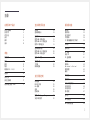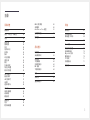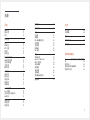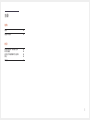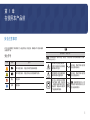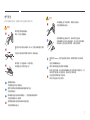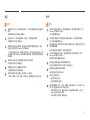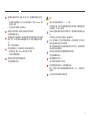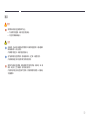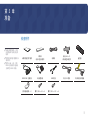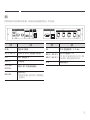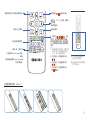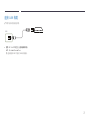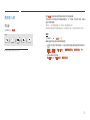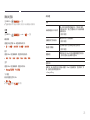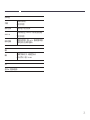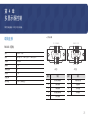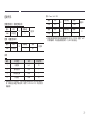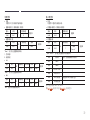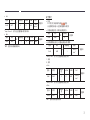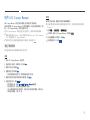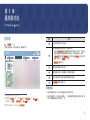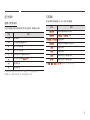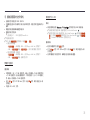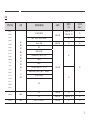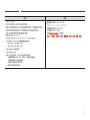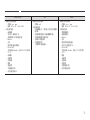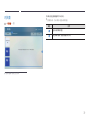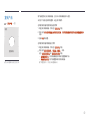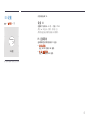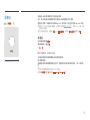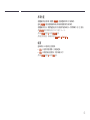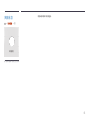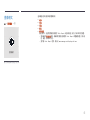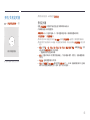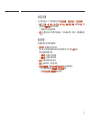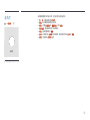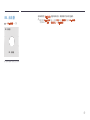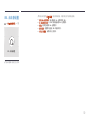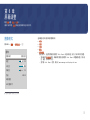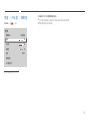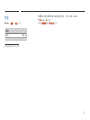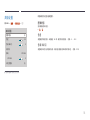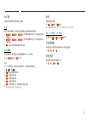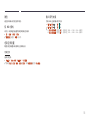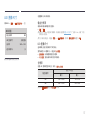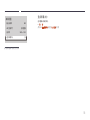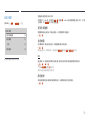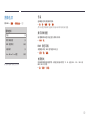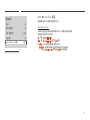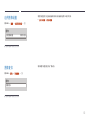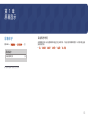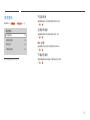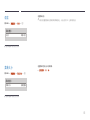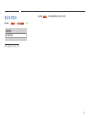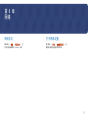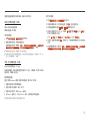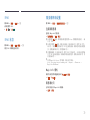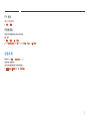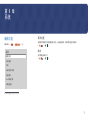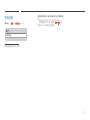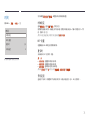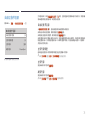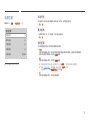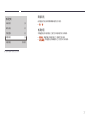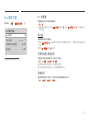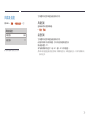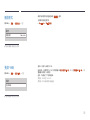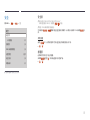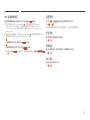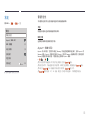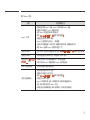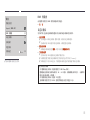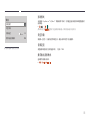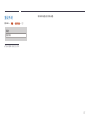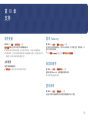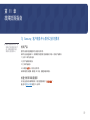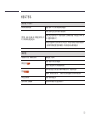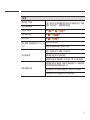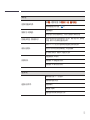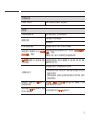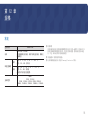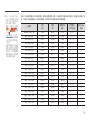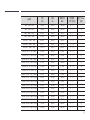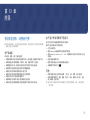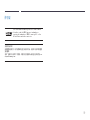用户手册
© Samsung Electronics
Samsung Electronics 拥有本手册的版权。未经 Samsung Electronics 的授权,禁止对本手册的部分或完整内容进行使用或复制。Samsung Electronics 之外的商标是其各
自所有者的财产。
SNOW-1810U
颜色和外观可能根据产品的不同而有所变化。日后将出于提高性能之目的更改手册
的内容,恕不另行通知。
CCC合格声明
本产品符合GB4943.1-2011,GB9254-2008,
GB17625.1-2012, 标准并已取得 CCC认证。

2
目录
在使用本产品前
安全注意事项 6
安全符号 6
电气安全 7
安装 8
操作 8
清洁 10
准备
检查附件 11
部件 12
前侧 12
背面 13
转换接口卡(I/G 卡) 14
遥控器 15
安装之前 17
安装注意事项 17
在机架箱上安装 S-Box 17
连接并使用设备
连接前 18
连接前检查点 18
连接到 PC 18
使用 HDMI 缆线连接 18
使用 HDMI-DVI 缆线连接 19
使用 DP 缆线连接 19
连接到视频设备 20
使用 HDMI-DVI 缆线连接 20
使用 HDMI 缆线连接 20
连接 LAN 线缆 21
更改输入源 22
节目源 22
网络浏览器 23
多显示器控制
缆线连接 25
RS232C 缆线 25
LAN 缆线 26
连接 28
控制代码 29
使用 LED Signage Manager 32
安装/卸载软件 32
播放器功能
播放器 33
查看内容 33
运行内容时 34
可用菜单 34
与 播放器兼容的文件格式 35
时间表 39
复制产品 40
ID 设置 41
设备 ID 41
PC 连接缆线 41
屏幕墙 42
屏幕墙 42
Horizontal x Vertical 42
屏幕位置 43
幅面 43
网络状态 44
图像模式 45
开机/关机定时器 46
开机定时器 46
关机定时器 47
假日管理 47
走马灯 48
URL 启动器 49
URL 启动器设置 50

3
目录
屏幕调整
图像模式 51
亮度 / 对比度 / 清晰度 52
色温 53
高级设置 54
图像增强 54
色度 54
色调(绿/红) 54
白平衡 55
伽玛 55
对比度增强 55
黑色色调 55
肤色 56
仅 RGB 模式 56
色彩空间设置 56
输入信号加强 56
LED 图像尺寸 57
输出分辨率 57
LED 图像尺寸 57
分辨率 57
适合屏幕大小 58
LED HDR 59
反转色调映射 59
动态峰值 59
颜色映射 59
图像选项 60
色温 60
数字清晰视图 60
HDMI 黑色等级 60
电影模式 60
Auto Motion Plus 设置 61
应用图像设置 62
图像复位 62
屏幕显示
屏幕保护 63
自动保护时间 63
消息显示 64
节目源信息 64
没有信号消息 64
MDC 消息 64
下载状态消息 64
语言 65
菜单大小 65
重设屏幕显示 66
网络
网络状态 67
打开网络设置 67
网络设置(有线) 68
IPv6 70
IPv6 状态 70
服务器网络设置 70
连接到服务器 70
MagicInfo 模式 70
服务器访问 70
FTP 模式 71
代理服务器 71
设备名称 71

4
目录
系统
辅助功能 72
高对比度 72
放大 72
开始设置 73
时间 74
时钟设定 74
NTP 设置 74
夏令时 74
开机延迟 74
自动切换节目源 75
自动切换节目源 75
主信号源恢复 75
主信号源 75
副信号源 75
电源控制 76
自动开机 76
最大省电 76
待机控制 76
网络待机 77
电源按钮 77
Eco 解决方案 78
Eco 传感器 78
无信号时进入待机状态 78
自动关机 78
风扇及温度 79
风扇控制 79
温度控制 79
播放模式 80
更改PIN码 80
安全 81
安全锁 81
按键锁 81
USB 自动播放锁定 82
远程管理 82
安全协议 82
网络端口 82
USB 端口 82
常规 83
智能安全性 83
Anynet+ (HDMI-CEC) 83
HDMI 热插拔 85
自定义徽标 85
游戏模式 86
清空存储 86
音频延迟 86
数字输出音频格式 86
重设系统 87
支持
软件更新 88
立即更新 88
联系 Samsung 88
条款和条件 88
复位所有 88
故障排除指南
与 Samsung 客户服务中心联系之前的要
求 89
检测产品 89
检查分辨率和刷新频率 89
检查以下各项。 90

6
在使用本产品前
第 1 章
安全注意事项
以下安全说明是为了确保您的个人安全并防止产品受损。请阅读以下内容以确保
正确使用产品。
安全符号
符号 名称 含义
警告
如果不遵守指示,可能会导致严重或致命伤害。
注意
如果不遵守指示,可能会导致人身伤害或财产损失。
禁止
请勿尝试。
说明
遵照指示。
注意
触电风险。请勿打开。
注意
:为减少触电危险,请勿卸下机盖(或后盖)。内部没有用户可以自行维修的部件。所有维
修均应由专业人员进行。
此符号表示内部存在高压电。
以任何方式接触产品内部的任
何部件都非常危险。
交流电压:用该符号标记的额
定电压是交流电压。
此符号提醒您本产品随附有关
于操作和保养的重要说明。
直流电压:用该符号标记的额
定电压是直流电压。
II 类产品:该符号表示不需要
用于电气接地(地面)的安全连
接。如果带主电源引线的产品上
没有此符号,请务必以可靠方式
将产品连接至保护接地。
注意
。请参考使用说明:此符
号指示用户参考使用说明上的
更多安全相关信息。

7
电气安全
"
以下图像仅供参考。实际情况可能与图像所示有所不同。
警告
请勿用湿手插拔电源插头。
否则,可能会导致触电。
请勿强行弯折或拉扯电源线。请小心不要让电源线置于重物
下。
可能由于缆线损坏而导致产品故障、触电或起火。
请勿将多个产品连接到一个电源插座。
电源插座过热可能会引起火灾。
请插紧电源插头。
不稳固的连接可能会导致起火。
请用干布擦拭电源线插脚或电源插座周围的灰尘。
可能会导致起火。
将电源插头连接至接地的电源插座。(不提供接地的设备除外)
可能会导致触电或人身伤害。
请勿使用破损的电源插头或松动的电源插座。
可能会导致触电或起火。
注意
从电源插座上拔下电源线时,请抓住电源插头。
可能会导致触电或起火。
在将电源插头连接至端口时,务必将其完全连接。
如果电源插头没有完全连接至端口,插头可能会意外断开,
或存在由于过电流而过热的风险,导致安全事故。
请仅使用 Samsung 为本产品提供的电源线。请勿使用其他产品的电源
线。
可能会导致触电或起火。
请勿让物体挡住连接电源线的电源插座。
如果产品发生问题,则必须将电源线断开以完全切断通向产品的电力。如
果只使用产品主体上的电源按钮,将无法完全关断电源。
产品在使用中时请勿拔下电源线。
本产品可能会由于电击而损坏。

8
安装
警告
在搬移本产品之前,请先关闭电源开关,并拔下电源线及所有其他连接的
缆线。
电源线破损可能会导致起火或触电。
在安装产品时,使其与墙壁保持一定距离,从而使其良好通风。
内部温度升高可能会导致起火。
如果将产品安装在异常位置,周边环境可能导致严重的质量问题。因此,
在安装之前必须联系 Samsung 客户服务中心。
(产生许多细尘的地点、使用化学品的地点、温度过高或过低的地点、具
有大量湿气或水分的地点、诸如车辆的运输设备、长时间持续使用的机场
和车站等)
请勿将本产品安装在书柜或壁橱内等通风不良的地方。
内部温度升高可能会导致起火。
请将塑料包装放在儿童触摸不到的地方。
儿童误用塑料包装可能导致窒息。
请勿在热源附近安装电源线(直流电源)以及产品。
(蜡烛、驱蚊器、雪茄、喷雾、加热设备、直接暴露于阳光的地点等)
操作
警告
如果本产品发出异常声响、散发焦味或冒烟,请立即拔下电源线,并与
Samsung 客户服务中心联系。
可能会导致触电或起火。
如果发现气体泄漏,请勿触摸本产品或电源插头,并立即将房间通风。
火花可能会导致爆炸或起火。
将遥控器电池和小型附件保存在儿童无法触及的地方。确保儿童不会将任
何该类物体吞咽。
如果儿童将电池含到嘴里,请立即与医生联系。
如果本产品跌落或外观损坏,请关闭电源开关并拔下电源线。然后与
Samsung 客户服务中心联系。
继续使用可能会导致触电或起火。
请勿通过拉电源线或任何缆线来移动本产品。
可能由于缆线损坏而导致产品故障、触电或起火。
确保通风孔未被桌布或窗帘阻塞。
内部温度升高可能会导致起火。
请勿对产品施加冲击。
•
显示屏可能会受损。
•
可能会导致触电或起火。
请勿将金属物体(筷子、硬币、发夹等)或易燃物体(纸、火柴等)插入
本产品(通过通风孔或输入/输出端口等)。
•
如果有异物进入产品,请务必断开产品电源并断开电源线。然后与
Samsung 客户服务中心联系。
•
可能会导致产品故障、触电或起火。

9
请勿将含有液体的物体(花瓶、罐、瓶子等)或金属物体放置在本产品
上。
•
如果诸如水等异物进入产品,务必断开电源线。然后与 Samsung 客户
服务中心联系。
•
可能会导致产品故障、触电或起火。
如果发生闪电或雷暴,请关闭产品电源并断开电源线。
可能会导致触电或起火。
当电源插头插入电源插座时,请勿将金属筷子或其他导体插入剩余的电源
插座。另外,将电源插头从电源插座断开之后,请勿立即触碰插头的插
针。
否则,可能会导致触电。
本产品内部有高压。切勿自行拆卸、维修或改装本产品。
•
要进行维修,请与 Samsung 客户服务中心联系。
•
可能会导致触电或起火。
请勿在本产品周围使用加湿器或炉具。
可能会导致触电或起火。
注意
在插入每个电池时确保极性 (+, –) 正确。
如果极性不正确,电池可能破裂或者内部流体可能泄漏,导致周边物品的
污染和损坏、火灾或人身伤害。
如果由于度假或其他原因长时间不使用产品,请将电源线从电源插座上断
开。
产品积尘加上过热可能会导致起火、触电或漏电。
电池(和充电电池)不能当作常规垃圾处理,必须回收利用。客户有责任
送回旧电池或充电电池以作回收利用。
客户可以将旧电池或充电电池送往到附近的公共回收中心,或送往销售同
类电池或充电电池的商店。
请勿在本产品附近使用或放置易燃喷剂或易燃物品。
可能会导致爆炸或起火。
请勿将重物放在本产品上。
可能会导致产品故障或人身伤害。
仅可使用指定的标准电池,切勿混用新旧电池。
否则,可能由于电池内部液体泄漏而导致电池损坏、火灾、人身伤害或产
品受损。
当产品在工作时请勿提升或移动产品。

10
清洁
警告
请勿将水或清洁剂直接喷到本产品上。
•
产品表面可能受损,或者可能会擦去标记。
•
可能会导致触电或起火。
注意
在清洁时,务必断开电源插头并用柔软和干燥的布轻轻擦拭(诸如超细纤
维布或棉绒布)以防止刮伤。
产品表面可能受损,或者可能会擦去标记。
在产品的表面只能使用软布(例如超细纤维、法兰绒)以避免刮擦。
产品的表面或显示屏可能易于因为异物而被刮伤。
请勿向产品施加含有酒精、溶剂或表面活性剂的化学品(诸如蜡、苯、稀
释剂、杀虫剂、空气清新剂、润滑剂或清洁剂)。
产品的外部可能会因此变色或产生裂纹,面板的表面可能剥落,或者标记
可能被擦掉。

11
准备
第 2 章
"
如有任何附件缺失,请与
向您售出本产品的供应商
联系。
"
附件的外观可能与图像所示
有所不同。
"
使用 D-SUB(9 针)可将
RS232C 适配器用于连接至
立体声型 RS232C 缆线。
检查附件
计算机快速用户指南
保修卡
(部分地区未提供)
电源线
电池(AAA x 2)
(部分地区未提供)
遥控器
RS232C(IN) 适配器 电源适配器 OCM 缆线 外部 IR 缆线 外部环境光传感器
机架箱安装架 x 2 螺钉(M4 x L8)x 4 螺钉(M5 x L12)x 4

12
部件
前侧
"
部件的颜色和形状可能与图中所示略有差异。产品规格可能会因改进质量而有所变化,恕不另行通知。
HDBT LAN
1234
部件 说明
HDBT 4, HDBT 3,
HDBT 2, HDBT 1
查看输入 HDBT 源状态。
4 : HDBT 4 / 3 : HDBT 3 / 2 : HDBT 2 / 1 : HDBT 1
LAN
查看输入 LAN 源状态。
SOURCE
查看输入源状态。
RED:HDMI 1 / GREEN : HDMI 2 / BLUE : DISPLAY PORT
部件 说明
POWER
查看电源状态。
RED:OFF / GREEN : ON / BLINKING : STANDBY
«
打开或关闭产品。
IR
连接至接收来自遥控器的信号的外部红外缆线。

13
部件 说明
USB
¨
连接到 USB 存储设备。
HDMI IN 1, HDMI IN 2
使用 HDMI 或 HDMI-DVI 缆线连接到节目源设备。
DP IN
使用 DP 缆线连接到 PC。
RS232C IN
用于服务用途。
DIGITAL AUDIO
OUT(OPTICAL)
使用光纤(数字)缆线连接到音频设备。
SERVICE PORT
维修技术员专用。
"
该端口仅用于维修,没有用户功能。请勿将线缆连
接至该端口。
部件 说明
RJ45
使用 LAN 缆线连接到网络。(10/100 Mbps)
HDBT OUT 1, HDBT OUT 2,
HDBT OUT 3, HDBT OUT 4
请使用 LAN 缆线连接到 I/G 卡。
"
每个 HDBT OUT 端口都可以发送 FHD 信号。配置
UHD 屏幕时,请将卡连接到所有四个端口。
DC 19V
连接到电源适配器。
背面
"
部件的颜色和形状可能与图中所示略有差异。产品规格可能会因改进质量而有所变化,恕不另行通知。
USB HDMI IN SERVICE PORT
HDBT OUT
RJ45 DC 19V
DP IN
RS232C
DIGITAL
IN
AUDIO OUT
(OPTICAL)
21

14
转换接口卡(I/G 卡)
"
部件的颜色和形状可能与图中所示略有差异。产品规格可能会因改进质量而有所变化,恕不另行通知。
ECO SENSORIR
部件 说明
DATA IN (Reverse)
使用 OCM 缆线连接至上一个机柜上的 DATA OUT 端口。
DATA OUT (Forward)
使用 OCM 缆线连接至第一个机柜的 DATA IN 端口。
IR
连接至接收来自遥控器的信号的外部红外缆线。
"
仅提供一根外部 IR 缆线。
"
连接 I/G 卡时,请选择
系统 → 电源控制 → 网络待机 → 开。
ECO SENSOR
将外部环境光传感器连接至 ECO SENSOR 端口。
自动识别环境亮度并调整连接至 I/G 卡的机柜亮度。
要关闭此功能,请在
系统 → Eco 解决方案 中将 Eco 传感器 设为 关。
"
仅提供一个外部环境光传感器。外部环境光传感器仅使用多个 I/G 卡中一个工作。
即使连接了多个 I/G 卡,外部环境光传感器也仅使用顶部连接的 I/G 卡工作。
"
在连接 I/G 卡上的 ECO SENSOR 端口或与其断开连接之后,重新启动 S-Box (SNOW-1810U)。
"
根据安装位置,注意机柜可能会受到阴影或光线的干扰。
"
外部环境光线传感器用传感器缆线上的标签进行了标记。
HDBT IN
请使用 LAN 缆线连接到 S-Box 上的 HDBT OUT 端口。

15
"
不同产品的遥控器按钮功
能可能会有所差异。
"
将遥控器对准 IR 缆线的传
感器,然后按下遥控器上的
按钮以执行相应的功能。
"
请在距离本产品传感器
7 到 10 米、左右偏角为
30° 的范围内使用遥控
器。
遥控器
"
如果在使用本产品遥控器的相同位置使用其他显示设备,则可能意外控制到其他显示设备。
"
本产品不支持下图中不带说明的按钮。
"
FREEZE 功能仅可用于
节目源。
关闭本产品电源。
数字按钮
用于输入 PIN 码、日期等。
仅关闭画面。要再次开启画面,可再
次按下它。
主屏幕的快捷按钮(
MagicInfo 或
URL 启动器)。
显示或隐藏屏幕显示菜单,或返回到上
一级菜单。
打开本产品电源。
停止画面。
更改输入源。

16
显示有关 MagicInfo 模式的信息。
移动到上、下、左、右菜单,或调整
选项设置。
确认菜单选择。
退出当前菜单。
A:切换到
Simple Wall Mode。在此
模式下,您可以播放设备内部存储
器中保存的图像或视频。使用此模式
时,请联系购买设备时的经销商获取
帮助。
"
如果播放低分辨率内容,图像质量
可能会降低。建议使用分辨率为
1920 x 1080 或更高的内容。
B:手动选择一个已连接的输入源
(
HDMI 1)。
C:手动选择一个已连接的输入源
(
HDMI 2)。
D:手动选择一个已连接的输入源
(
DisplayPort)。
POWER ON / POWER OFF
开启或关闭 Smart Signage 设备。
SOURCE
查看或选择连接至 Smart Signage 设
备的外部设备。
返回到上一级菜单。
在内容播放期间使用。
播放内容时按下可快速选择常用功能。
"
不同产品的遥控器按钮功
能可能会有所差异。
"
在遥控器长时间不使用的情
况下取出电池。
为遥控器安装电池(AAA x 2)

17
安装之前
安装注意事项
•
建议在 19 英寸机架箱中安装此设备,而非在一般消费环境条件下安装。
•
确保机架内的环境温度不超过 35°C。
•
如果安装一个以上 S-Box,请确保 S-Box 之间至少有 1U(约 44.45 毫米)
的间距,以防阻挡每个 S-Box 顶部的通风孔。
•
确保通风孔朝上。请勿纵向或颠倒安装设备。
•
确保没有阻挡顶部的通风孔,以防设备过热。
•
小心操作,确保无异物进入设备顶部的通风孔。
•
如果靠近墙壁安装设备,请确保墙壁与设备四个侧面之间的间距至少为 10 毫米,
以确保通风良好。
•
请确保墙壁与设备后部端口之间的间距至少为 50 毫米,以便有足够的空间连
接缆线。
空气出口
在机架箱上安装 S-Box
"
部件的颜色和形状可能与图中所示略有差异。产品规格可能会因改进质量而有
所变化,恕不另行通知。
1
螺钉
(M4 x L8)
2
螺钉
(M5 x L12)
1
将支架连接到 S-Box 主机两侧。
2
将 S-Box 固定至机架箱。
"
请使用与机架箱尺寸相匹配的
相应螺丝。

18
连接并使用设备
第 3 章
连接前
连接前检查点
"
也涉及您要连接的信号源设备的用户指南。
信号源设备上可用的端口的数目和位置可能有所不同。
"
所有连接线连接完毕后,方可连接电源线。
在连线期间连接电源线可能会导致产品损坏。
"
查看要连接到产品背面的端口类型。
连接到 PC
•
请勿在连接好所有其他缆线之前插上电源线。
首先确保已连接源设备,然后再插上电源线。
•
可通过各种方式将 PC 连接到本产品。
请选择适合您 PC 的连接方式。
使用 HDMI 缆线连接
"
不同产品中的缆线可能不同。
HDMI IN 1, HDMI IN 2

19
使用 HDMI-DVI 缆线连接
"
不同产品中的缆线可能不同。
HDMI IN 1, HDMI IN 2
使用 DP 缆线连接
"
不同产品中的缆线可能不同。
DP IN
•
使用 DP 的注意事项
"
为增加待机功率容量,本产品在其关闭或处于省电模式时将会停止 DP 通
信。
在双显示器模式下,如果产品关闭或进入省电模式,则显示器设置更改可能
无法更新。因此,画面输出无法正常显示。
如果出现此问题,请在使用本产品之前将
最大省电 设置为 关。
"
当本产品处于省电模式时,部分不符合 DP 标准的显卡可能会阻止 Windows
Booting/Bios 屏幕显示。此时,请确保先打开本产品,然后再打开 PC。
"
使用不符合 VESA 标准的 DP 线缆可能会引起本产品发生故障。对于因使用
不合标准的线缆而引起的任何问题,Samsung Electronics 概不负责。
请确保使用符合 VESA 标准的 DP 线缆。

20
连接到视频设备
•
请勿在连接好所有其他缆线之前插上电源线。
首先确保已连接源设备,然后再插上电源线。
•
可使用缆线将视频设备连接到产品。
"
按遥控器上的 SOURCE 按钮可以更改信号源。
使用 HDMI-DVI 缆线连接
"
不同产品中的缆线可能不同。
HDMI IN 1, HDMI IN 2
使用 HDMI 缆线连接
"
不同产品中的缆线可能不同。
使用 HDMI 缆线或 HDMI 至 DVI 缆线
•
为获得更佳的图像和音频质量,请使用 HDMI 缆线连接到数字设备。
•
如果产品连接到与旧 HDMI 版本兼容的外部设备,那么产品可能无法正常显示
屏幕色彩。也可能会显示黑屏。
如果出现此类问题,请向外部设备的制造商咨询 HDMI 版本。如果版本确实过
时,则请求升级。
•
确保所用 HDMI 缆线的粗细不超过 14 毫米。
•
确保购买经认证的 HDMI 缆线。否则,图像可能无法显示或出现连接错误。
•
建议使用基本型高速 HDMI 缆线或具有以太网功能的缆线。
本产品不能通过 HDMI 缆线支持以太网功能。
HDMI IN 1, HDMI IN 2
ページが読み込まれています...
ページが読み込まれています...
ページが読み込まれています...
ページが読み込まれています...
ページが読み込まれています...
ページが読み込まれています...
ページが読み込まれています...
ページが読み込まれています...
ページが読み込まれています...
ページが読み込まれています...
ページが読み込まれています...
ページが読み込まれています...
ページが読み込まれています...
ページが読み込まれています...
ページが読み込まれています...
ページが読み込まれています...
ページが読み込まれています...
ページが読み込まれています...
ページが読み込まれています...
ページが読み込まれています...
ページが読み込まれています...
ページが読み込まれています...
ページが読み込まれています...
ページが読み込まれています...
ページが読み込まれています...
ページが読み込まれています...
ページが読み込まれています...
ページが読み込まれています...
ページが読み込まれています...
ページが読み込まれています...
ページが読み込まれています...
ページが読み込まれています...
ページが読み込まれています...
ページが読み込まれています...
ページが読み込まれています...
ページが読み込まれています...
ページが読み込まれています...
ページが読み込まれています...
ページが読み込まれています...
ページが読み込まれています...
ページが読み込まれています...
ページが読み込まれています...
ページが読み込まれています...
ページが読み込まれています...
ページが読み込まれています...
ページが読み込まれています...
ページが読み込まれています...
ページが読み込まれています...
ページが読み込まれています...
ページが読み込まれています...
ページが読み込まれています...
ページが読み込まれています...
ページが読み込まれています...
ページが読み込まれています...
ページが読み込まれています...
ページが読み込まれています...
ページが読み込まれています...
ページが読み込まれています...
ページが読み込まれています...
ページが読み込まれています...
ページが読み込まれています...
ページが読み込まれています...
ページが読み込まれています...
ページが読み込まれています...
ページが読み込まれています...
ページが読み込まれています...
ページが読み込まれています...
ページが読み込まれています...
ページが読み込まれています...
ページが読み込まれています...
ページが読み込まれています...
ページが読み込まれています...
ページが読み込まれています...
ページが読み込まれています...
ページが読み込まれています...
ページが読み込まれています...
ページが読み込まれています...
ページが読み込まれています...
ページが読み込まれています...
-
 1
1
-
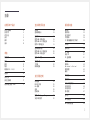 2
2
-
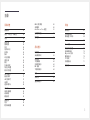 3
3
-
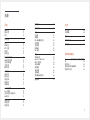 4
4
-
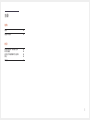 5
5
-
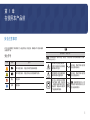 6
6
-
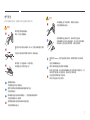 7
7
-
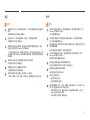 8
8
-
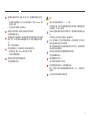 9
9
-
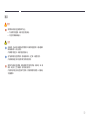 10
10
-
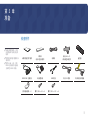 11
11
-
 12
12
-
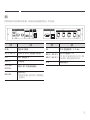 13
13
-
 14
14
-
 15
15
-
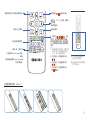 16
16
-
 17
17
-
 18
18
-
 19
19
-
 20
20
-
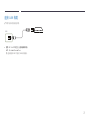 21
21
-
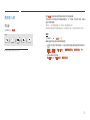 22
22
-
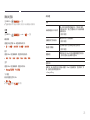 23
23
-
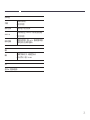 24
24
-
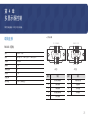 25
25
-
 26
26
-
 27
27
-
 28
28
-
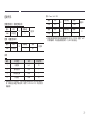 29
29
-
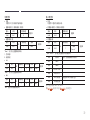 30
30
-
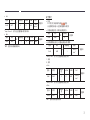 31
31
-
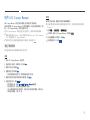 32
32
-
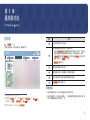 33
33
-
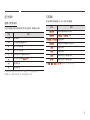 34
34
-
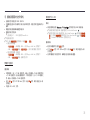 35
35
-
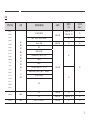 36
36
-
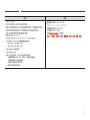 37
37
-
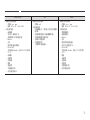 38
38
-
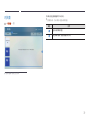 39
39
-
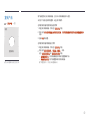 40
40
-
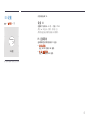 41
41
-
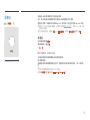 42
42
-
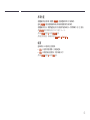 43
43
-
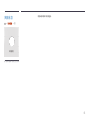 44
44
-
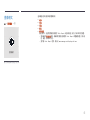 45
45
-
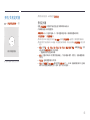 46
46
-
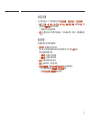 47
47
-
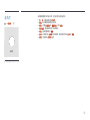 48
48
-
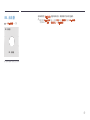 49
49
-
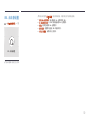 50
50
-
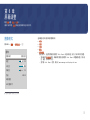 51
51
-
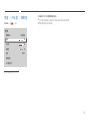 52
52
-
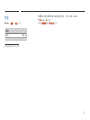 53
53
-
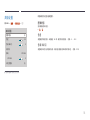 54
54
-
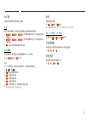 55
55
-
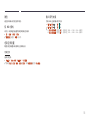 56
56
-
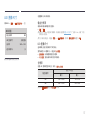 57
57
-
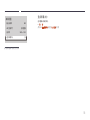 58
58
-
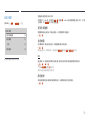 59
59
-
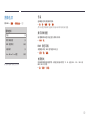 60
60
-
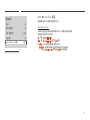 61
61
-
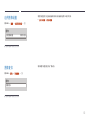 62
62
-
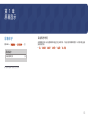 63
63
-
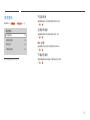 64
64
-
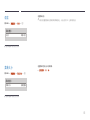 65
65
-
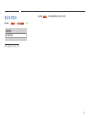 66
66
-
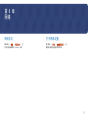 67
67
-
 68
68
-
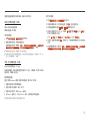 69
69
-
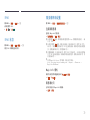 70
70
-
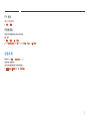 71
71
-
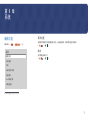 72
72
-
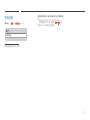 73
73
-
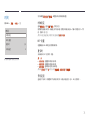 74
74
-
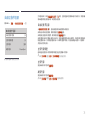 75
75
-
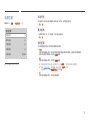 76
76
-
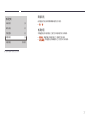 77
77
-
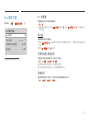 78
78
-
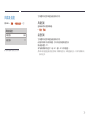 79
79
-
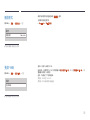 80
80
-
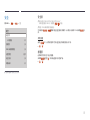 81
81
-
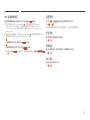 82
82
-
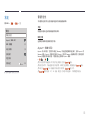 83
83
-
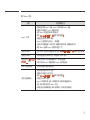 84
84
-
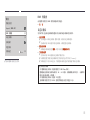 85
85
-
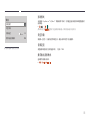 86
86
-
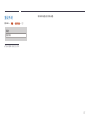 87
87
-
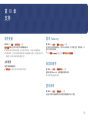 88
88
-
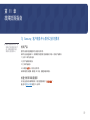 89
89
-
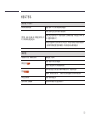 90
90
-
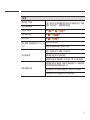 91
91
-
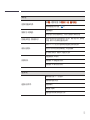 92
92
-
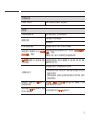 93
93
-
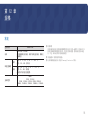 94
94
-
 95
95
-
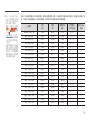 96
96
-
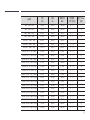 97
97
-
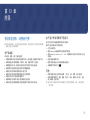 98
98
-
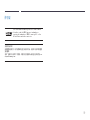 99
99